Зміст

Як і стаціонарному ПК, ноутбука необхідні драйвера, щоб пов'язувати всі підключені пристрої з операційною системою. Тому потрібно розібратися, як встановити драйвера для Samsung N150 Plus.
Як встановити драйвер для Samsung N150 Plus
Існує кілька способів, керуючись якими можна встановити драйвера для ноутбука. Давайте постараємося розібратися в кожному з них.
Спосіб 1: Офіційний сайт
Насамперед завжди необхідно відвідувати офіційні інтернет-ресурси виробника. Саме там можна знайти драйвер для будь-якого пристрою компанії.
- Отже, заходимо на сайт виробника .
- В шапці сайту необхідно знайти кнопку»підтримка" . Натискаємо на неї.
- Далі вводимо в спеціальне вікно пошуку модель ноутбука – «N150P , після чого натискаємо клавішу «Enter» на клавіатурі.
- Після нетривалої завантаження перед нами з'являється цілий збірник актуальних інструкцій і програмного забезпечення. Відкриваємо найперший файл в " Завантаження» , шляхом натискання на " переглянути деталі» .
- Перед нами знову відкриваються»Завантаження" . Тепер натискаємо на " переглянути більше» .
- З'являється величезна кількість файлів, але немає такого, який би забезпечував весь ноутбук цілим пакетом драйверів. Тому доведеться завантажувати їх по черзі. Для цього натискаємо»завантажити" .
- Розберемося з файлами на прикладі чіпсета. Скачується архів, де нас цікавить файл з розширенням EXE. Відкриваємо його.
- Після запуску починається розпакування. Необхідно слідувати вказівкам майстра установки і дочекатися закінчення процесу.

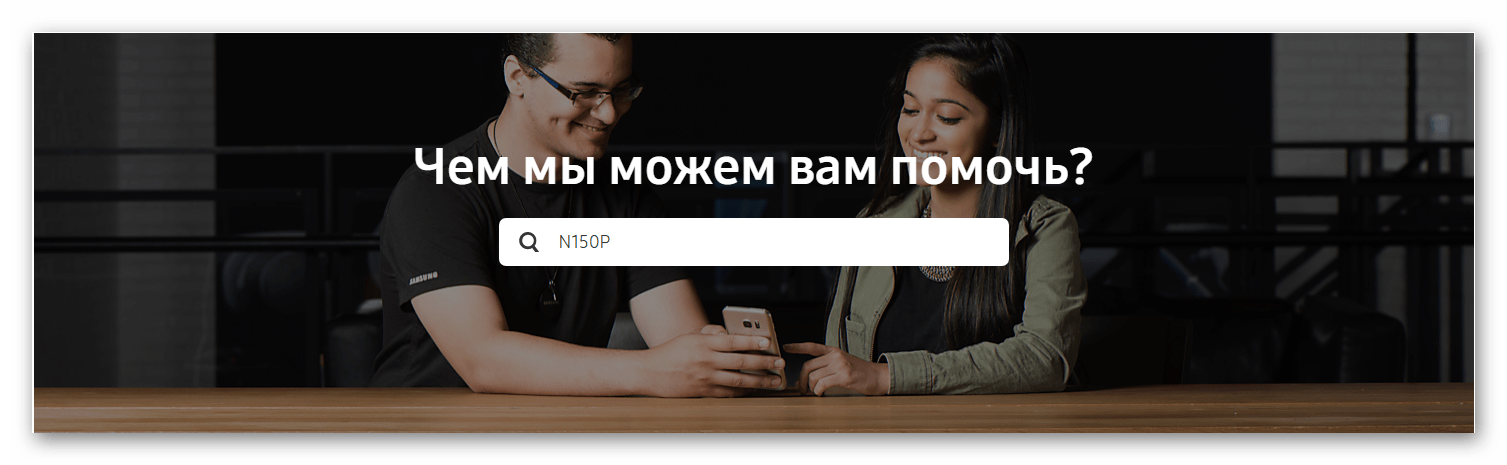
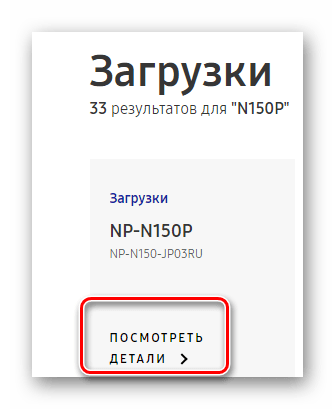
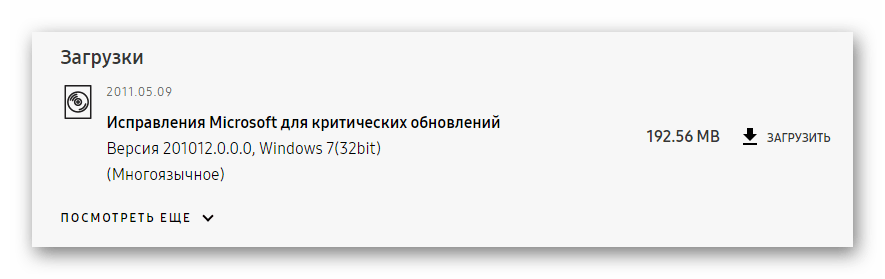
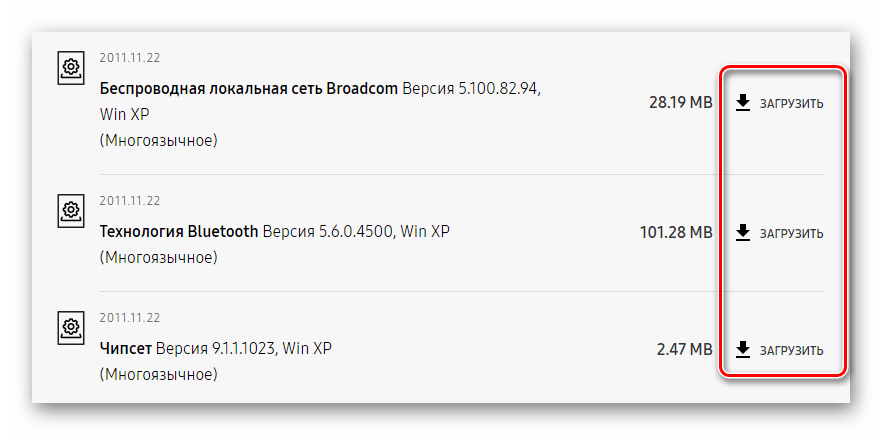
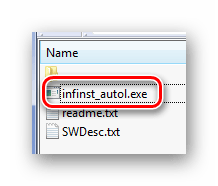
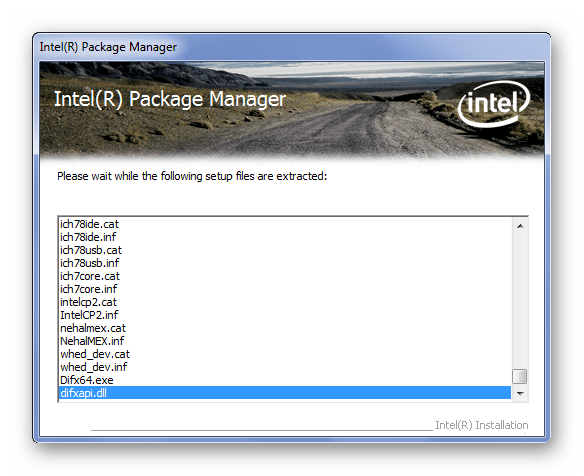
На цьому розбір способу закінчено.
Спосіб 2: сторонні програми
Так як утиліта, надана компаній Samsung, не має драйверами для нашого ноутбука, необхідно звернутися за допомогою до додатків, випущеними сторонніми компаніями. На нашому сайті ви можете знайти опис кращих представників даного сегмента.
Детальніше: найкращі програми для встановлення драйверів
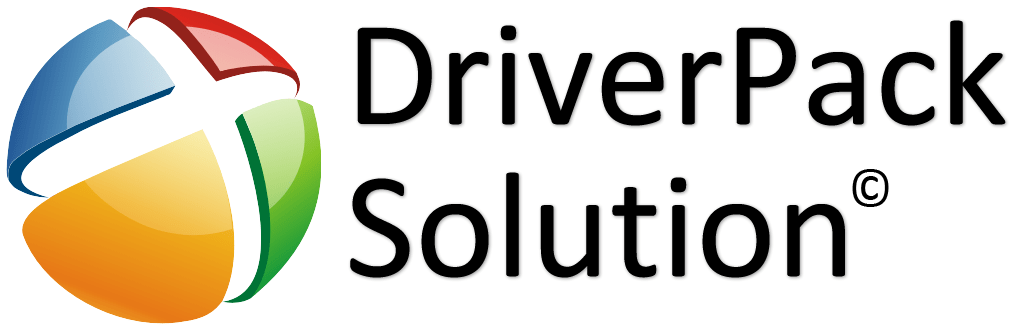
Серед інших виділяється така програма, як DriverPack Solution . Її бази драйверів постійно оновлюються. Вона здатна розпізнати будь-який пристрій і автоматично знайти для нього програмне забезпечення. Якщо ви не користувалися такою програмою, то просто прочитайте тематичний матеріал на нашому сайті, де все розписано досить докладно.
Урок: як оновити драйвера на комп'ютері за допомогою DriverPack Solution
Спосіб 3: Ідентифікатор пристрою
Кожен підключений пристрій має свій унікальний ідентифікатор. За допомогою такого номера можна знайти драйвер для кожного апаратного компонента, не завантажуючи утиліт або програм. Для роботи знадобиться тільки спеціальний сайт і підключення до Інтернету. Якщо ж ви не знаєте, де можна подивитися всі ID підключених пристроїв, то рекомендуємо звернути увагу на статтю з нашого сайту, де викладена докладна інструкція по роботі з унікальними номерами.

Урок: Пошук драйверів по ID обладнання
Спосіб 4: Стандартні засоби Windows
Саме цей метод часом може виручити і допомогти з установкою драйвера. На нашому сайті ви зможете знайти повний опис роботи штатної програми Windows з оновлення та встановлення драйверів.

Урок: оновлення драйверів засобами Windows
На цьому розбір варіантів закінчено. Вам залишається лише вибрати для себе найбільш підходящий і скористатися ним.




